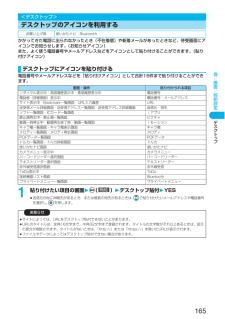Q&A
取扱説明書・マニュアル (文書検索対応分のみ)
"受信メール"2 件の検索結果
"受信メール"90 - 100 件目を表示
全般
質問者が納得基本的に、春モデルであれば望む機能はあるかと思います。むしろ、かなり前のでも十分対応出来る要望かと思います。ただ、着うたに関しては携帯側というよりもメモリーカード側の問題だと思うので、何とも言えませんね。店頭で確認された方がいいかと思います。あと、au独自と言ったらLISMOですかね。
6787日前view15
かんたん検索/目次/注意事項9FOMA P902iSの特徴◆ワンプッシュオープン 22P.46■ワンプッシュ応答 22P.69、P.93着信があった場合、ワンプッシュオープンボタンを押してFOMA端末を開くだけで電話に出ることができます。■オープン新着表示 22P.158不在着信や新着メールがあった場合、ワンプッシュオープンボタンを押してFOMA端末を開くだけで不在着信履歴詳細画面や受信メール一覧画面を表示できます。◆着もじ 22P.56電話をかけて相手を呼び出している間、着信画面にメッセージを表示させることができます。用件や緊急度をあらかじめ相手に伝えることができるので、着信側はメッセージを見て相手の用件・気持ちを事前に知ることができます。◆Bluetooth 22P.399FOMA端末とBluetooth機器をワイヤレスで接続し、FOMA端末を鞄などに入れたまま通話をしたり音楽を聴いたりできます。◆着うたフル®プレーヤー 22P.369サイトからダウンロードした着うたフル®をFOMA端末で再生します。◆SDオーディオ 22P.374音楽CDなどからminiSDメモリーカードにパソコンを利用して保...
かんたん検索/目次/注意事項9FOMA P902iSの特徴◆ワンプッシュオープン 22P.46■ワンプッシュ応答 22P.69、P.93着信があった場合、ワンプッシュオープンボタンを押してFOMA端末を開くだけで電話に出ることができます。■オープン新着表示 22P.158不在着信や新着メールがあった場合、ワンプッシュオープンボタンを押してFOMA端末を開くだけで不在着信履歴詳細画面や受信メール一覧画面を表示できます。◆着もじ 22P.56電話をかけて相手を呼び出している間、着信画面にメッセージを表示させることができます。用件や緊急度をあらかじめ相手に伝えることができるので、着信側はメッセージを見て相手の用件・気持ちを事前に知ることができます。◆Bluetooth 22P.399FOMA端末とBluetooth機器をワイヤレスで接続し、FOMA端末を鞄などに入れたまま通話をしたり音楽を聴いたりできます。◆着うたフル®プレーヤー 22P.369サイトからダウンロードした着うたフル®をFOMA端末で再生します。◆SDオーディオ 22P.374音楽CDなどからminiSDメモリーカードにパソコンを利用して保...
46ご使用前の確認ワンプ シ オ プンFOMA端末をワンプッシュで簡単に開けます。ボタンを使わず手で開くこともできます。1ワンプッシュオープンボタンを押すFOMA端末が開きます。<ワンプッシュオープン>ボタン操作でFOMA端末を開くお知らせfi「オープン設定」を「着信応答」に設定した場合、着信中にFOMA端末を開くと通話を開始します。fi「オート表示」を「ON」に設定した場合、FOMA端末を開くと指定した電話番号が表示されます。fi「オープン新着表示」を「ON」に設定して、不在着信/新着メールがあった場合、FOMA端末を開くと不在着信履歴詳細画面/受信メール一覧画面が表示されます。fiFOMA端末の向きによっては、ボタンを押したときに完全に開かない場合もあります。fiボタンを押してFOMA端末を開くときは、反動でFOMA端末を落とさないようにご注意ください。fiFOMA端末を閉じるときは手で閉じます。閉じられない場合は一度完全に開いてから閉じてください。
46ご使用前の確認ワンプ シ オ プンFOMA端末をワンプッシュで簡単に開けます。ボタンを使わず手で開くこともできます。1ワンプッシュオープンボタンを押すFOMA端末が開きます。<ワンプッシュオープン>ボタン操作でFOMA端末を開くお知らせfi「オープン設定」を「着信応答」に設定した場合、着信中にFOMA端末を開くと通話を開始します。fi「オート表示」を「ON」に設定した場合、FOMA端末を開くと指定した電話番号が表示されます。fi「オープン新着表示」を「ON」に設定して、不在着信/新着メールがあった場合、FOMA端末を開くと不在着信履歴詳細画面/受信メール一覧画面が表示されます。fiFOMA端末の向きによっては、ボタンを押したときに完全に開かない場合もあります。fiボタンを押してFOMA端末を開くときは、反動でFOMA端末を落とさないようにご注意ください。fiFOMA端末を閉じるときは手で閉じます。閉じられない場合は一度完全に開いてから閉じてください。
音/画面/照明設定165デスクト プかかってきた電話に出られなかったとき(不在着信)や新着メールがあったときなど、待受画面にアイコンでお知らせします。(お知らせアイコン)また、よく使う電話番号やメールアドレスなどをアイコンとして貼り付けることができます。(貼り付けアイコン)電話番号やメールアドレスなどを「貼り付けアイコン」として合計15件まで貼り付けることができます。1貼り付けたい項目の画面2()2デスクトップ貼付2YESfi送信元の他に同報先があるとき、または複数の宛先があるときは、 で貼り付けたいメールアドレスや電話番号を選択し、 を押します。<デスクトップ>デスクトップのアイコンを利用するお買い上げ時 使いかたナビ Bluetoothデスクトップにアイコンを貼り付ける画面・操作 貼り付けられる項目リダイヤル表示中・発信履歴表示中・着信履歴表示中 電話番号電話帳(詳細画面)表示中 電話番号・メールアドレスサイト表示中・Bookmark一覧画面・URL入力履歴 URL送受信メール詳細画面・送受信アドレス一覧画面・送受信アドレス詳細画面 送信元・宛先ソフト一覧画面・ICカード一覧画面 iアプリ静止画再生中・静止...
音/画面/照明設定165デスクト プかかってきた電話に出られなかったとき(不在着信)や新着メールがあったときなど、待受画面にアイコンでお知らせします。(お知らせアイコン)また、よく使う電話番号やメールアドレスなどをアイコンとして貼り付けることができます。(貼り付けアイコン)電話番号やメールアドレスなどを「貼り付けアイコン」として合計15件まで貼り付けることができます。1貼り付けたい項目の画面2()2デスクトップ貼付2YESfi送信元の他に同報先があるとき、または複数の宛先があるときは、 で貼り付けたいメールアドレスや電話番号を選択し、 を押します。<デスクトップ>デスクトップのアイコンを利用するお買い上げ時 使いかたナビ Bluetoothデスクトップにアイコンを貼り付ける画面・操作 貼り付けられる項目リダイヤル表示中・発信履歴表示中・着信履歴表示中 電話番号電話帳(詳細画面)表示中 電話番号・メールアドレスサイト表示中・Bookmark一覧画面・URL入力履歴 URL送受信メール詳細画面・送受信アドレス一覧画面・送受信アドレス詳細画面 送信元・宛先ソフト一覧画面・ICカード一覧画面 iアプリ静止画再生中・静止...
音/画面/照明設定159照明設定122ディスプレイ2照明設定2以下の操作を行うお知らせfi「履歴表示設定」の「着信履歴」を「OFF」に設定しているときは、不在着信履歴詳細画面は表示されません。fiかんたんモード中に着信があった場合は、着信履歴詳細画面が表示されます。fi新着メールを受信したあと、不在着信があった場合は不在着信履歴詳細画面が優先して表示されます。fi自動振分け設定をしていて、設定した条件に合うメールを受信した場合は、振分け先フォルダの受信メール一覧画面が表示されます。fiチャットメールを受信した場合は、チャットメールフォルダ内の受信メール一覧画面が表示されます。fiメールセキュリティが設定されているときに受信メール一覧画面を表示するには、端末暗証番号の入力が必要です。<照明設定>ディスプレイとボタンの照明を設定する項目 操作 補足通常時 2ON・OFF2ON・OFFfi「OFF」を選択した場合は、設定が終了します。2待ち時間(分)を入力fi「02」~「20」の2桁を入力します。fi省電力モードに切り替わるまでの待ち時間を変更しない場合は、入力せずに を押します。通常時にバックライトを点灯させるかどうかを設定します...
音/画面/照明設定159照明設定122ディスプレイ2照明設定2以下の操作を行うお知らせfi「履歴表示設定」の「着信履歴」を「OFF」に設定しているときは、不在着信履歴詳細画面は表示されません。fiかんたんモード中に着信があった場合は、着信履歴詳細画面が表示されます。fi新着メールを受信したあと、不在着信があった場合は不在着信履歴詳細画面が優先して表示されます。fi自動振分け設定をしていて、設定した条件に合うメールを受信した場合は、振分け先フォルダの受信メール一覧画面が表示されます。fiチャットメールを受信した場合は、チャットメールフォルダ内の受信メール一覧画面が表示されます。fiメールセキュリティが設定されているときに受信メール一覧画面を表示するには、端末暗証番号の入力が必要です。<照明設定>ディスプレイとボタンの照明を設定する項目 操作 補足通常時 2ON・OFF2ON・OFFfi「OFF」を選択した場合は、設定が終了します。2待ち時間(分)を入力fi「02」~「20」の2桁を入力します。fi省電力モードに切り替わるまでの待ち時間を変更しない場合は、入力せずに を押します。通常時にバックライトを点灯させるかどうかを設定します...
メ ル260メ ル自動受信1撮影画面2() 2以下の操作を行う1ポストビュー画面2()2以下の操作を行う撮影画面の機能メニュー撮影画面機能メニュー 操作・補足インカメラ・アウトカメラインカメラとアウトカメラを切り替えます。(P.205参照)カメラモード切替この機能は選択できません。画像サイズ設定画像サイズを設定します。(P.205参照)撮影間隔/枚数この機能は選択できません。画質調整 画質を調整します。(P.205参照)自動保存設定自動的に保存するかどうかを設定します。(P.205参照)記録媒体設定この機能は選択できません。シャッター音選択シャッター音を選択します。(P.206参照)セルフタイマー設定 セルフタイマーを設定します。(P.207参照)マジックスタンプマジックスタンプを選択します。(P.206参照)フレーム撮影フレームを選択して撮影します。(P.206参照)ファイル制限ファイル制限を設定します。(P.207参照)表示サイズ設定静止画の表示方法を設定します。(P.206参照)保存容量確認保存容量を確認します。(P.206参照)撮影日付挿入設定この機能は選択できません。ポストビュー画面の機能メニューポ...
メ ル260メ ル自動受信1撮影画面2() 2以下の操作を行う1ポストビュー画面2()2以下の操作を行う撮影画面の機能メニュー撮影画面機能メニュー 操作・補足インカメラ・アウトカメラインカメラとアウトカメラを切り替えます。(P.205参照)カメラモード切替この機能は選択できません。画像サイズ設定画像サイズを設定します。(P.205参照)撮影間隔/枚数この機能は選択できません。画質調整 画質を調整します。(P.205参照)自動保存設定自動的に保存するかどうかを設定します。(P.205参照)記録媒体設定この機能は選択できません。シャッター音選択シャッター音を選択します。(P.206参照)セルフタイマー設定 セルフタイマーを設定します。(P.207参照)マジックスタンプマジックスタンプを選択します。(P.206参照)フレーム撮影フレームを選択して撮影します。(P.206参照)ファイル制限ファイル制限を設定します。(P.207参照)表示サイズ設定静止画の表示方法を設定します。(P.206参照)保存容量確認保存容量を確認します。(P.206参照)撮影日付挿入設定この機能は選択できません。ポストビュー画面の機能メニューポ...
- 1